1. Introducción
La plataforma de formación Moodle ofrece la posibilidad de configurar un servicio completo de cursos online, con mucho menos recursos de todo tipo, que otras soluciones.Es por ello que poco a poco se ha ido afianzando como la plataforma de referencia en este tipo de formación.
En el aula puede permitirnos desde compartir el material de forma sencilla con el alumnado, hasta publicar las notas, todo ello dentro de un marco donde pueden convivir varios cursos, con múltiples usuarios.
Resulta pues, muy interesante para el docente disponer de moodle para publicar sus propios cursos.
Existen en la red, apoyado por iniciativas de las comunidades autónomas, por el ministerio de educación, o iniciativas privadas como gnomio, que nos permiten tener nuestro propio moodle ya preinstalado y de forma gratuita.
No obstante cuando se requiere un mayor control sobre el sistema vemos que todas estas posibilidades adolecen de control total sobre el moodle. Para conseguir esto se plantean dos posibilidades, instalar un servidor apache en tu pc, lo que implica la necesidad de estar 24 h al día conectado, o utilizar alojamientos web gratuitos que nos permiten tener nuestro propio moodle.
Esta es la solución que se adoptará en este manual.
También he colgado un curso moodle donde se muestra paso a paso todos lo realizado en este manual:
http://torra.16mb.com/moodle/
En esta dirección se puede dar de alta al servidor moodle de forma gratuita con activación via mail y acceder al curso: “Instalando tu propio moodle” con la contraseña: moodle1
2. Objetivo.
En este primer artículo lo que se busca es mostrar como se puede instalar un moodle utilizando un alojamiento web gratuito, partiendo desde cero y terminando con la consecución de un moodle de acceso público de los que se tengan permisos y control absoluto.3. Qué, donde y cuanto
Ante todo una buena noticia: Todas las herramientas que se utilizarán son gratuitas. Aparte de un ordenador del que se disponga privilegios de administrador (en mi caso he trabajado con un ordenador portatil con windows XP) necesitaremos lo siguiente:1- Un alojamiento web que disponga de base de datos mysql y soporte lenguaje php (prácticamente todos los alojamientos web cumplen estas especificaciones).
En el caso del presente manual se utilizó el servicio http://www.000webhost.com/ donde se creo un dominio personal http://torra.net23.net/ Este dominio lo estoy utilizando por cierto, ademas de para mi moodle, para ir colgando las distintas unidades didácticas interactivas que voy realizando. Para inscribirse en esta web tan solo hay que darle a sign up!
Para la realización de este manual estuve probando otros alojamientos web gratuitos (aunque recomiendo tener vuestro dominio en un hosting de confianza) y encontré en http://www.hostinger.es/ un alojamiento que cumple con todos los requisitos
2. Necesitaremos el programa moodle. Para ello nos vamos a la página oficial http://moodle.org/ y en descargas seleccionamos “paquetes estandar de moodle” A continuación nos descargamos la versión que deseemos. Este manual se realizó en principio con la versión 1.9, luego se actualizó a la versión 2.0.
3. Instalamos en nuestro ordenador un cliente ftp, esto es un programa que permita subir y bajar archivos de forma cómoda a nuestro sitio web. En mi caso he utilizado filezilla: http://filezilla-project.org/
y me bajo el programa. Para el propósito de este tutorial el programa cliente nos basta.
Ya están todos los ingredientes. ¡A cocina!
4. Cómo
1 Se ha elegido un hosting compatible con la versión de moodle. Cada día aparecen nuevo servicio de alojamiento web que ofrecen mejores prestaciones, versión php y mysql más actualizadas.El servicio gratuito hostinger.es nos permiten opciones compatibles con moodle 2.0, versión de moodle, que sin ser la última es suficientemente moderna y potente para cualquier curso que queramos alojar.
Se va a mostrar el proceso ha realizar en hostinger. Cabe destacar que los pasos son los mismos se utilice el hosting que se utilice.
- Registrarse
- apuntar los datos de registro (usuario, usuario ftp, contraseña)
- crear una base mysql llamada loquesea_moodle (a través del cpanel)
2. Instalar un cliente ftp, en nuestro caso el filezilla. Con los datos ftp que nos suministraron al crearnos la cuenta, realizo la conexión con nuestro espacio ftp en el alojamiento.
Debo, subir el contenido del archivo moodle 2.0.zip descargado. En la carpeta publica public_html subo, simplemente arrastrando en filezilla la carpeta moodle que encuentro en archivo descargado. Además en raíz de nuestro sitio ftp (al mismo nivel que public_html, ojo, NO DENTRO) creo una carpeta que se llame moodledata.
3 Instalando moodle. Accedo con el navegador a la dirección donde está nuestro moodle. La misma dirección que luego dará acceso a nuetro moodle, la primera vez que la llamamos, funciona de instalador. Esta es la parte más sencilla. Tan sólo hay que seguir los pasos, indicarle los datos de la base de dato creada en el paso 1, crear un usuario y voilá, ya tenemos nuestro propio moodle.
5. Conclusiones
Resulta clave para cualquier docente, tener una bateria de recursos tic que se dominen, con los que trabajar en clase. Muchas veces muchos de los cursos de formación que realizamos se convierten en agua de borrajas por no tener la posibilidad real de utilizarlos.La creación de un sitio moodle nos permitirá racionalizar y aprovechar el trabajo que a veces tenemos dispersos y hacerlos accesibles a toda la comunidad.
Nuestro sitio moodle puede ser la excusa que estabamos buscando.
(proximamente, Moodle 2: Administración básica y creación de nuestro primer curso)
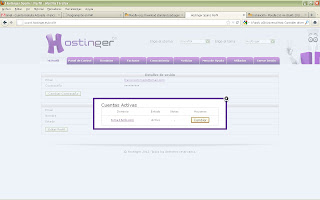


Estupendo artículo, tomo muy clarito, lo pondré en práctica ya.
ResponderEliminarYa lo use, y lo instale, todo fue de maravilla, solo que hay que tener cuidado con el dominio elegido en hostinger para que no sea bloqueado por el AVAST, me paso con el dominio (.hol.es) para solucionar esto toca desactivar el escudo de red del antivirus, hasta que AVAST solucione el problema del falso positivo.
ResponderEliminarExcelente publicación! Yo también uso Hostinger, y ahora parece que añadieron PHP 5.3 para usar la última versión de Moodle! Voy a probar siguiendo tu tutorial! Muchas gracias
ResponderEliminarBuenas, gracias por subir este tutorial. Tengo un problema en el paso 3. Los datos de la bd los meto bien, con su usuario, nombre y contraseña correctos. ¿Que falla? gracias. te dejo lo que me sale a continuacion:
ResponderEliminarError:La conexión con la base de datos falló
Es posible que la base de datos esté sobrecargada o no funcione correctamente.
El administrador del sitio debe comprobar que los detalles de la base de datos han sido correctamente especificados en config.php
{$a}
Warning: mysqli::mysqli(): (28000/1045): Access denied for user 'AQUI VA EL NOMBRE DE USER'@'localhost' (using password: YES) in /home/AQUI VA EL USUARIO EN NUMERO/public_html/moodle/lib/dml/mysqli_native_moodle_database.php on line 76